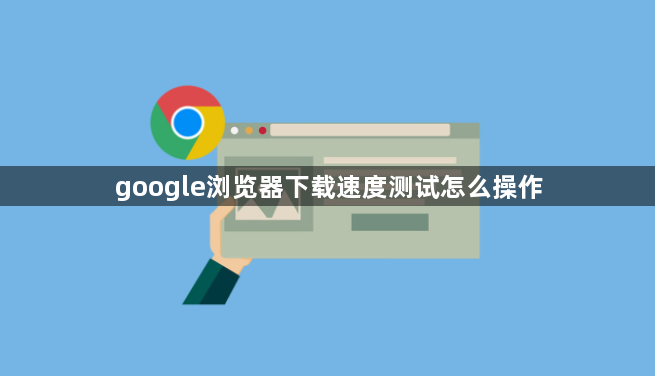详情介绍
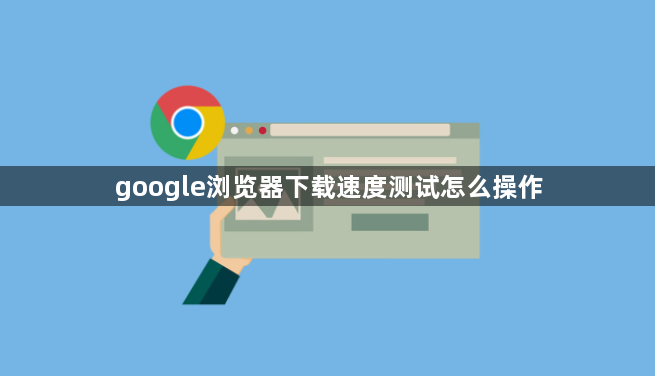
以下是关于google浏览器下载速度测试操作的内容:
1. 准备工作:确保电脑已安装谷歌浏览器,若未安装可先访问官网下载安装最新版本。同时,检查网络连接稳定且速度正常,可尝试访问其他网站或用其他设备测试网络速度。
2. 使用开发者工具测试:打开谷歌浏览器,按`Ctrl+Shift+I`(Windows/Linux)或`Cmd+Opt+I`(Mac)快捷键打开开发者工具,也可点击浏览器右上角菜单中的“更多工具”选项,然后选择“开发者工具”。在开发者工具界面中,点击“Network”标签页,该标签用于分析和调试网页的网络请求。接着进行下载操作,可在地址栏输入下载链接或点击相关下载按钮,然后在“Network”标签页中查看下载过程中的网络请求信息,包括下载速度等相关数据。
3. 借助第三方测速网站测试:访问如Speedtest等知名的第三方测速网站,这些网站通常会提供下载速度测试功能。在网站上按照提示进行操作,点击开始测试按钮,网站会自动检测网络的下载速度,并给出相应的测试结果。
4. 优化设置后再次测试:可尝试更换DNS服务器,如使用Google的8.8.8.8和8.8.4.4,或Cloudflare的1.1.1.1,看是否能提高下载速度。还可按`Ctrl+Shift+Esc`打开任务管理器,结束“Windows更新助手”“OneDrive同步”等进程,重启浏览器后再次进行下载速度测试。此外,通过访问chrome://flags/并搜索“Parallel downloading”,可启用谷歌浏览器的并行下载功能,之后再次测试下载速度。